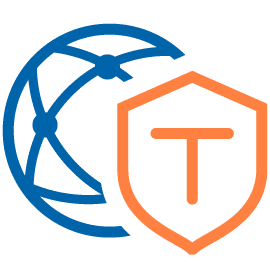Eine der Neuerungen von vSphere 7.0 Update 3 ist, dass man künftig NSX-T direkt aus dem vSphere-Client administrieren kann. Tatsächlich findet man im neuen Menü des vSphere-Clients auch eine Sektion zu NSX.
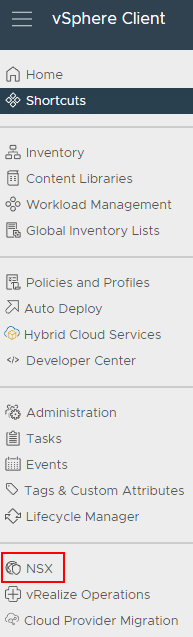
Wenn man versucht, diesen Abschnitt zu öffnen so erhält man derzeit eine Informationsseite zum NSX-T Status. An dieser Stelle könnten wir zwar NSX-T neu bereitstellen, bestehende NSX-T Installationen werden jedoch nicht erkannt.
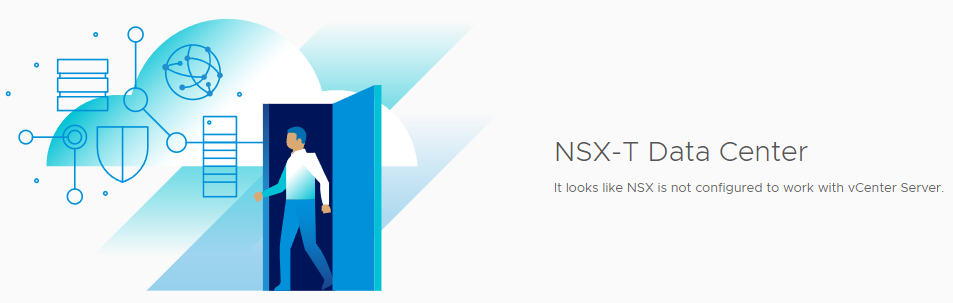
Warum ist das so?
Wie meistens hilft ein Blick in die Release Notes. Dort steht für vCenter 7 Update 3 folgende Aussage:
You can see the vSphere Client NSX-T home page that enables the feature, but it does not work with NSX-T Data Center 3.1.x or earlier.
Die derzeit aktuelle NSX-T Version ist 3.1.3 [Stand 15.11.2021]. Das bedeutet, wir müssen auf NSX-T Version 3.2 warten bis die Integration funktioniert.